Comment Utiliser l'IA de Photoshop : Guide Complet
Dans cet article, nous allons plonger dans l'utilisation de l'IA de Photoshop pour améliorer vos compétences en édition. L'intelligence artificielle a révolutionné le logiciel d'édition d'Adobe, facilitant les tâches qui étaient autrefois fastidieuses et chronophages. Explorons ces outils et apprenons à en tirer le meilleur parti !
Qu'est-ce que l'IA dans Photoshop ?
Avant de plonger dans l'utilisation de l'IA de Photoshop, il est important de comprendre ce qu'est exactement cette technologie. L'intelligence artificielle dans Photoshop fait référence aux outils et fonctionnalités basés sur des algorithmes qui apprennent et s'améliorent au fur et à mesure que vous les utilisez. Ces outils peuvent automatiser des processus complexes, permettant aux éditeurs de photos d'obtenir des résultats impressionnants avec moins d'effort.
Achetez Votre Licence Photoshop
Pour tirer pleinement parti de tous les outils d'IA que Photoshop a à offrir, vous avez besoin d'une licence valide du logiciel. Dans notre magasin, Licendi, vous pouvez acheter votre licence Photoshop à prix réduit avec garantie d'activation. Ainsi, vous pourrez profiter de toutes les fonctionnalités avancées sans vous soucier des problèmes d'activation. Visitez-nous et obtenez la vôtre dès aujourd'hui !
Principaux Outils d'IA dans Photoshop
Maintenant que vous savez ce qu'est l'IA dans Photoshop, examinons certains des principaux outils que vous pouvez utiliser.
1. Sélection de Sujet
L'outil de sélection de sujet est l'un des progrès les plus impressionnants de l'IA de Photoshop. En un seul clic, cet outil identifie et sélectionne automatiquement le sujet principal de votre image. Pour utiliser cette fonctionnalité :
Ouvrez votre image dans Photoshop.
Allez dans le menu de sélection et cliquez sur "Sélectionner le Sujet".
Photoshop analysera l'image et sélectionnera automatiquement le sujet principal.
Cet outil est particulièrement utile pour gagner du temps sur des tâches de sélection complexes.
2. Remplissage d'après le Contenu
Un autre outil remarquable de l'IA de Photoshop est le "Remplissage d'après le Contenu". Cette fonctionnalité vous permet de supprimer des objets indésirables de vos photos et de remplir l'espace vide de manière naturelle. Pour utiliser cet outil :
Sélectionnez l'objet que vous souhaitez supprimer.
Allez dans le menu d'édition et sélectionnez "Remplissage d'après le Contenu".
Photoshop analysera les environs et remplira l'espace vide de manière intelligente.
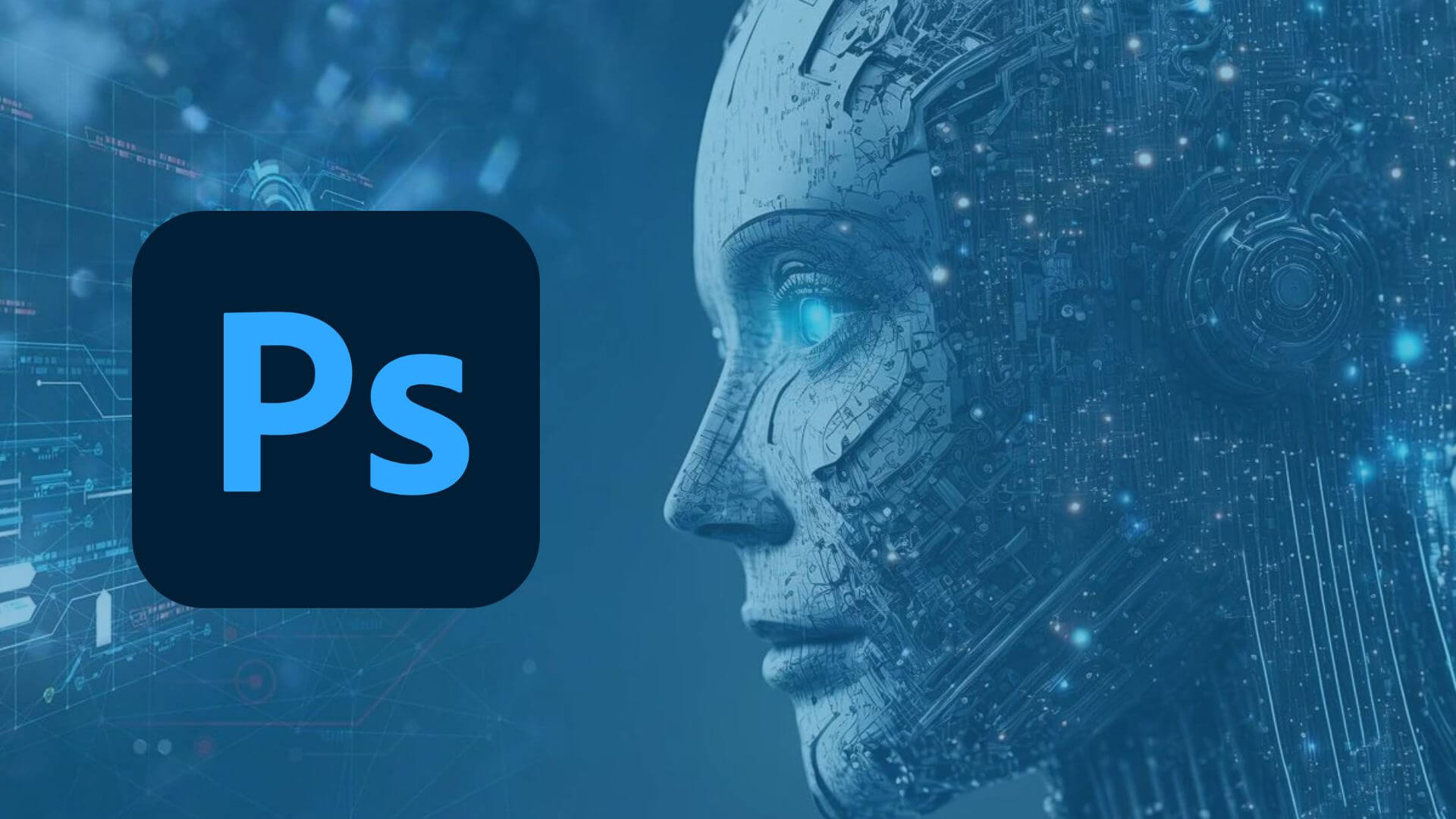
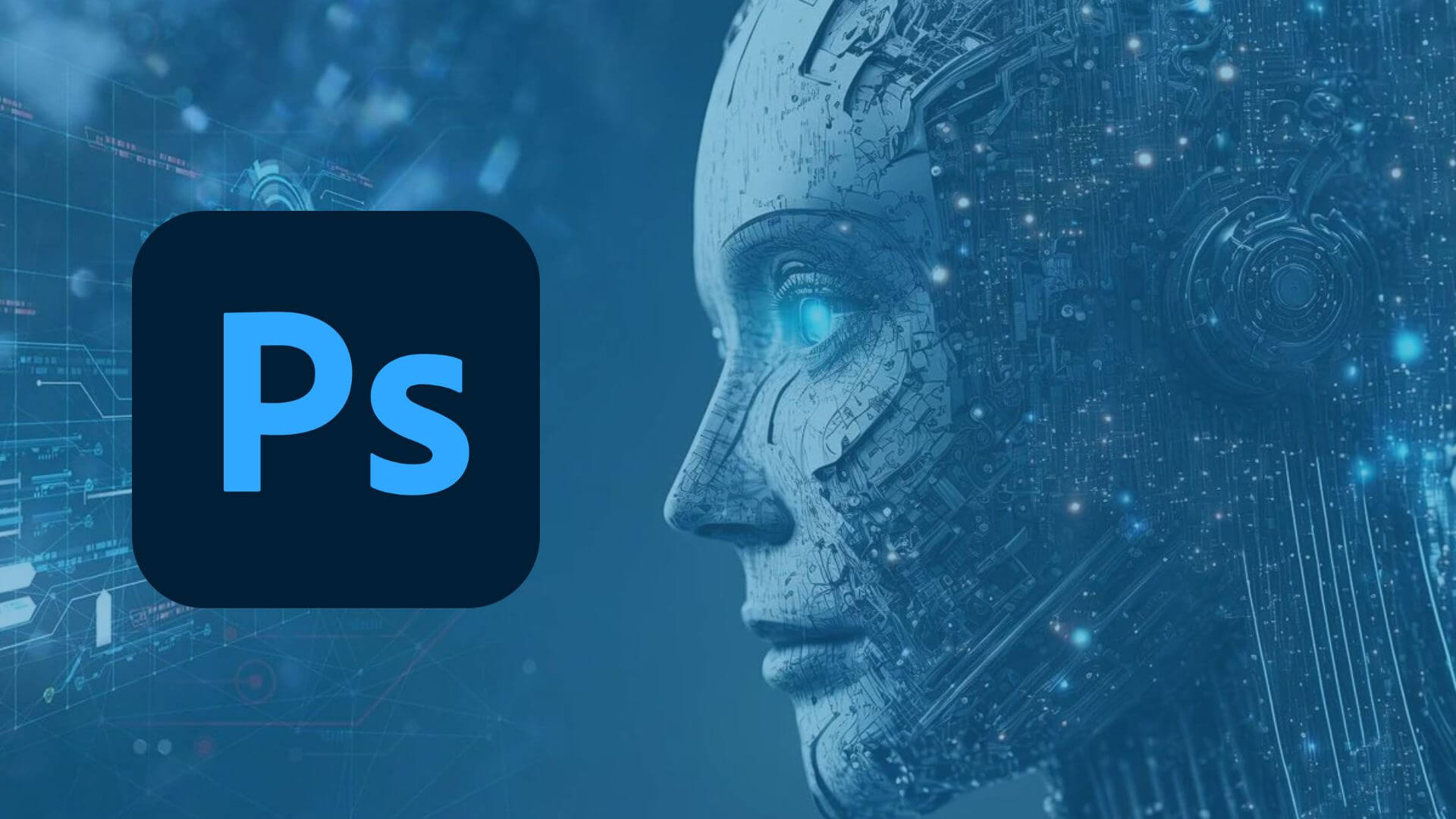
Comment Utiliser l'IA de Photoshop pour Améliorer les Portraits
L'édition de portraits peut être une tâche délicate, mais avec l'IA de Photoshop, c'est devenu beaucoup plus simple. Voici comment vous pouvez utiliser ces outils pour améliorer vos portraits.
1. Lissage de la Peau
Le lissage de la peau est une technique qui aide à éliminer les imperfections et à donner à la peau un aspect plus uniforme. Pour utiliser l'IA de Photoshop pour le lissage de la peau :
Ouvrez votre portrait dans Photoshop.
Allez dans le menu des filtres et sélectionnez "Filtres Neural".
Activez le filtre de "Lissage de la Peau" et ajustez les paramètres selon vos besoins.
2. Ajustement des Caractéristiques Faciales
Une autre fonctionnalité impressionnante est l'ajustement des caractéristiques faciales. Cet outil permet de modifier des traits faciaux spécifiques de manière naturelle. Pour utiliser cet outil :
Sélectionnez le visage que vous souhaitez ajuster.
Allez dans le menu des filtres et sélectionnez "Fluidité".
Utilisez les options de "Fluidité Réactive aux Visages" pour ajuster des caractéristiques comme les yeux, le nez et la bouche.
Optimisation des Paysages avec l'IA
Non seulement les portraits bénéficient de l'IA de Photoshop. Les paysages peuvent également être considérablement améliorés. Voici comment.
1. Améliorer le Ciel
L'outil de "Remplacement de Ciel" est idéal pour transformer un paysage ordinaire en quelque chose de spectaculaire. Pour utiliser cet outil :
Ouvrez votre image de paysage dans Photoshop.
Allez dans le menu d'édition et sélectionnez "Remplacement de Ciel".
Choisissez un ciel prédéfini ou téléchargez le vôtre.
2. Ajustements de Lumière et de Couleur
L'IA de Photoshop facilite également les ajustements de lumière et de couleur. Avec les outils d'ajustement automatique, vous pouvez améliorer l'exposition, le contraste et les couleurs de votre image en quelques clics.


Conseils et Astuces pour Tirer le Meilleur Parti de l'IA de Photoshop
Maintenant que vous savez comment utiliser l'IA de Photoshop, voici quelques conseils supplémentaires pour en tirer le meilleur parti.
Expérimentez avec les Filtres Neural. Ces filtres sont un excellent moyen d'explorer de nouvelles techniques d'édition sans compromettre la qualité de votre image.
Utilisez les Aperçus. Avant d'appliquer des modifications, utilisez les aperçus pour vous assurer d'obtenir le résultat souhaité.
Combinez les Outils. Ne vous limitez pas à un seul outil d'IA. Combinez-en plusieurs pour obtenir des résultats plus impressionnants.
Vous pouvez découvrir d'autres outils Photoshop sur son site officiel.
Conclusion
L'intelligence artificielle a porté Photoshop à un nouveau niveau, le rendant plus accessible et puissant que jamais. Savoir comment utiliser l'IA de Photoshop vous permettra d'améliorer considérablement vos compétences en édition et de gagner du temps sur vos projets. Que vous travailliez sur des portraits, des paysages ou tout autre type d'image, ces outils vous aideront à obtenir des résultats professionnels avec moins d'effort.
Questions Fréquemment Posées (FAQ)
Qu'est-ce que l'IA de Photoshop ? L'IA de Photoshop fait référence aux outils basés sur l'intelligence artificielle qui automatisent et améliorent les processus d'édition d'images.
Comment utiliser l'outil de sélection de sujet dans Photoshop ? Vous pouvez utiliser l'outil de sélection de sujet en allant dans le menu de sélection et en cliquant sur "Sélectionner le Sujet".
Qu'est-ce que le Remplissage d'après le Contenu ? Le Remplissage d'après le Contenu est un outil qui supprime les objets indésirables et remplit l'espace vide de manière naturelle.
Comment puis-je améliorer les portraits avec l'IA de Photoshop ? Vous pouvez utiliser des outils comme le lissage de la peau et l'ajustement des caractéristiques faciales pour améliorer vos portraits.
Quels outils d'IA peuvent améliorer les paysages dans Photoshop ? Le remplacement de ciel et les ajustements de lumière et de couleur sont des outils efficaces pour améliorer les paysages.






